Mausgeschwindigkeit anpassen, Einstellen der mausgeschwindigkeit, S. seite 17) – Guntermann & Drunck TradeSwitch2-CDS Config Tool Benutzerhandbuch
Seite 20
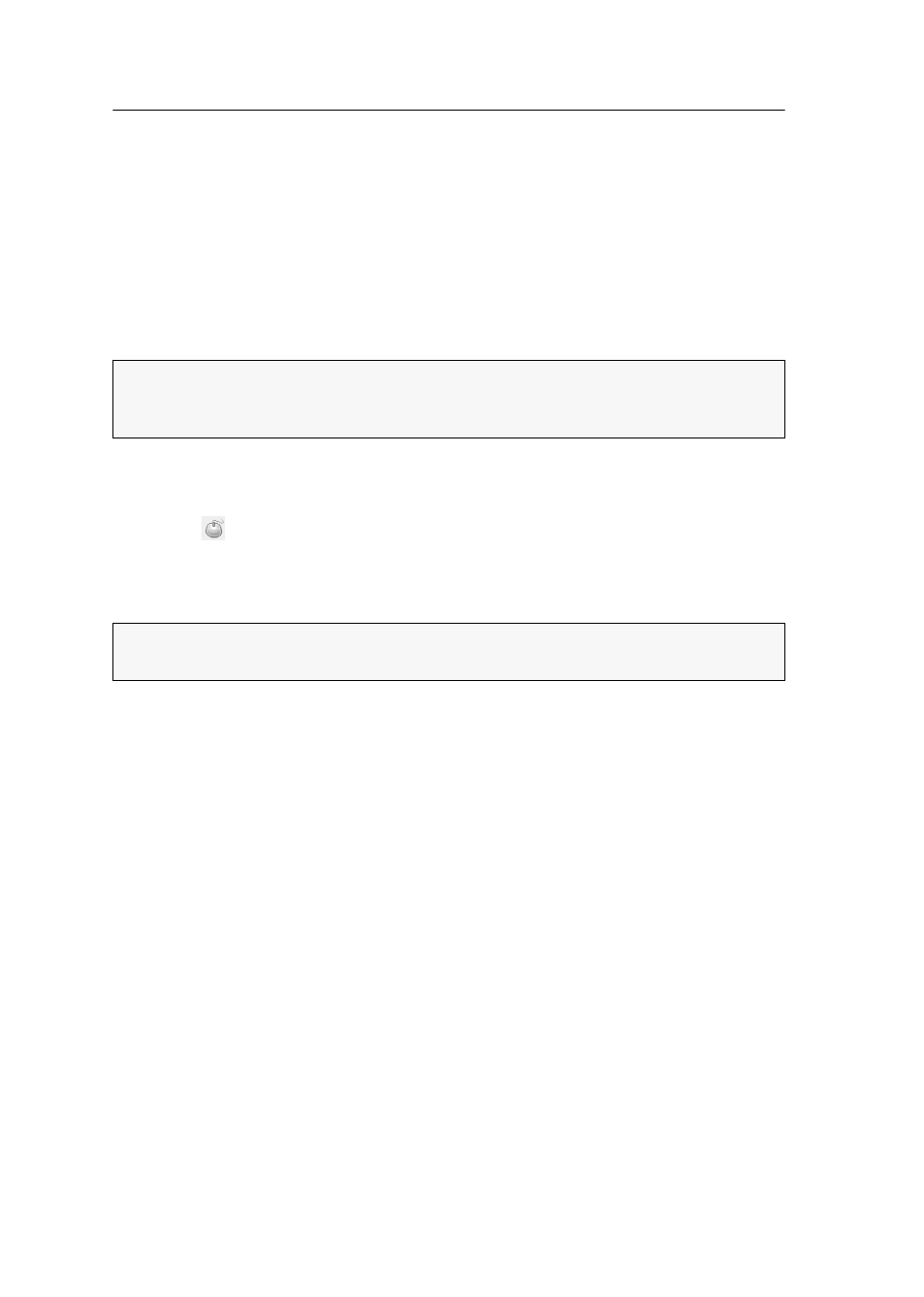
Mausgeschwindigkeit anpassen
17 · CrossDisplay-Switching Config Tool
Mausgeschwindigkeit anpassen
Einstellen der Mausgeschwindigkeit
Bei aktivierter Umschaltung via CrossDisplay-Switching (CDS) wird die Mausgeschwin-
digkeit der via CDS schaltbaren Rechner nicht vom Betriebssystem des angeschlos-
senen Rechners, sondern vom KVM-Switch gesteuert.
Bewegt sich der Mauszeiger auf dem Monitor des Rechners zu langsam oder zu
schnell, können Sie dieses Verhalten anpassen.
So ändern Sie die Mausgeschwindigkeit:
1. Klicken Sie in der Menüleiste auf
Einstellungen > Mausgeschwindigkeit
oder
auf das
-Symbol in der Symbolleiste.
2. Stellen Sie den Regler auf die gewünschte Stufe der Mausgeschwindigkeit.
3. Klicken Sie auf
Übernehmen
.
Korrektur der horizontalen und vertikalen
Mausgeschwindigkeit
Bei der Berechnung der Mausposition durch den KVM-Switch wird ein Bildformat
des Monitors von 16:10 zugrunde gelegt.
Falls sich der Mauszeiger auf dem Monitor in horizontaler und vertikaler Richtung
unterschiedlich schnell bewegt, hat der Monitor ein hiervon abweichendes Bildfor-
mat.
Stellen Sie in diesem Fall die Auflösung des Monitors in der Software manuell ein.
Das Bildformat des Monitors wird auf Basis Ihrer Eingabe berechnet.
So stellen Sie CrossDisplay-Auflösung manuell ein:
1. Klicken Sie im Arbeitsbereich mit der rechten Maustaste auf das Rechteck, das
den betroffenen Monitor symbolisiert.
2. Klicken Sie auf
Auflösung einstellen
im Kontextmenü.
3. Geben Sie die horizontale sowie vertikale Auflösung des Monitors ein und
klicken Sie auf
Übernehmen
.
HINWEIS:
Bei aktivierter Umschaltung via
CrossDisplay-Switching wirkt sich die Ein-
stellung der Mausgeschwindigkeit nur auf Rechner aus, die für die Verwendung
der Umschaltung via CDS konfiguriert sind.
HINWEIS:
Im Setup-Menü des KVM-Switches können Sie die Mausgeschwindig-
keit ebenfalls einstellen.